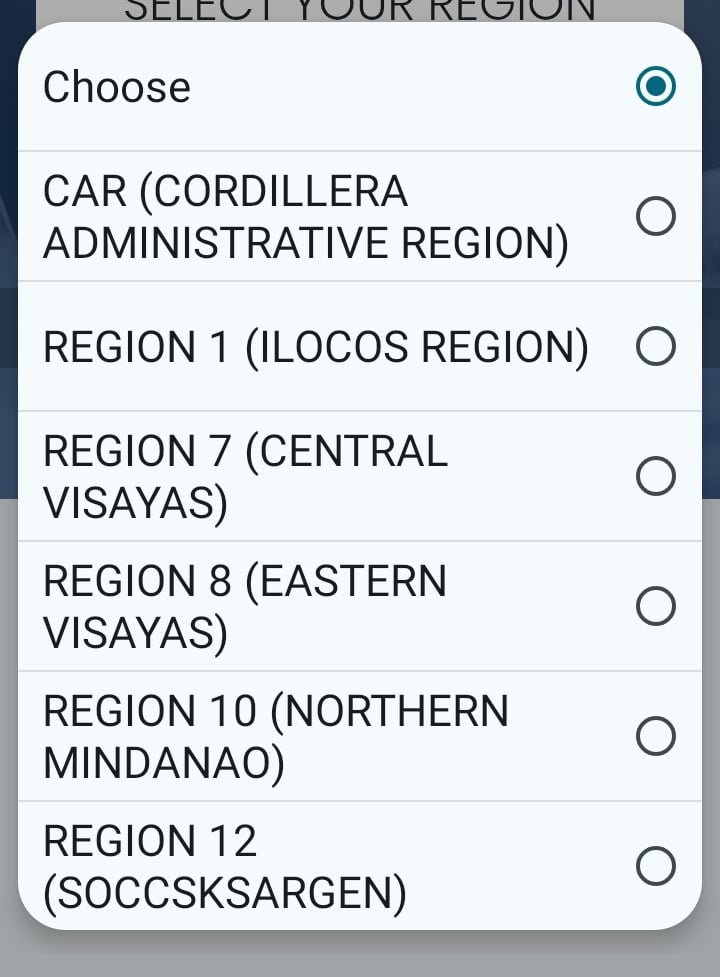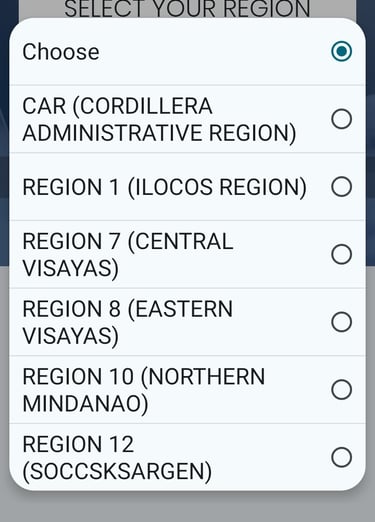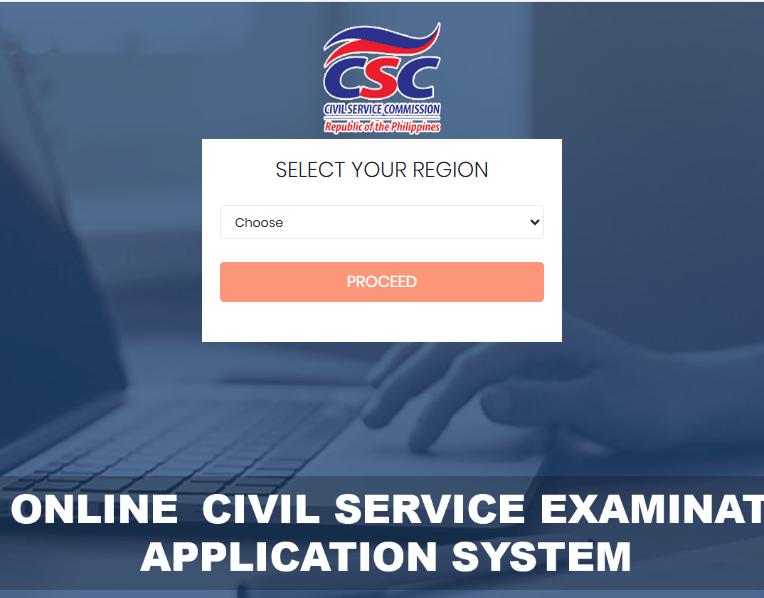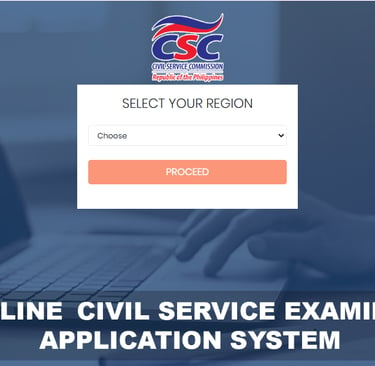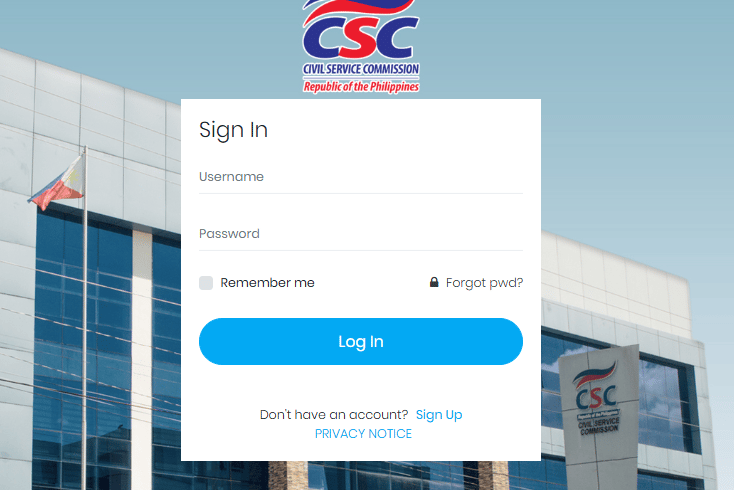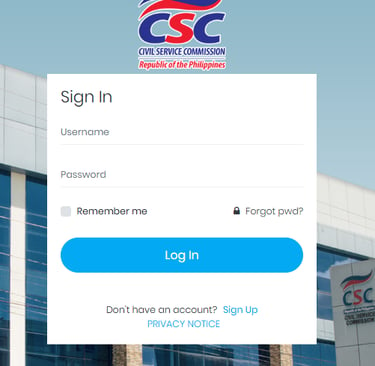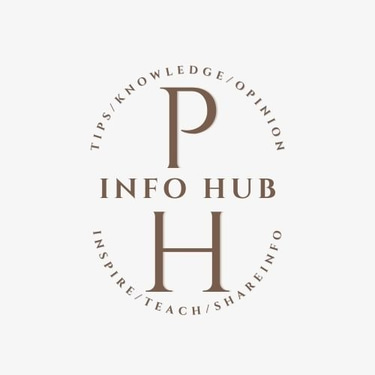Paano gumawa ng account sa OCSEAS
CIVIL SERVICE EXAM
5/5/20253 min read
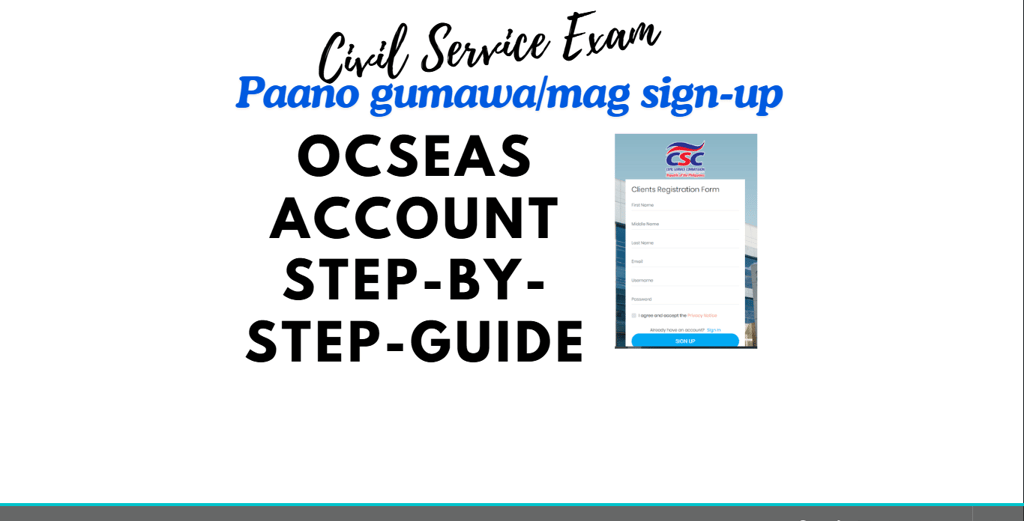
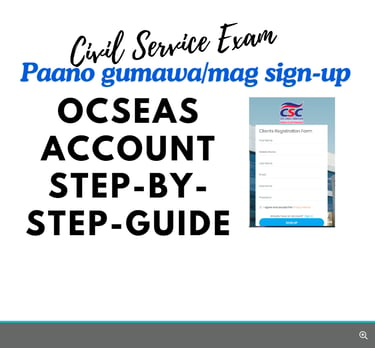
Mag-uumpisa na ngayong May 12 hanggang June 11, 2025 ang registration or application para sa August 10, 2025 na Civil Service Examination kaya pag-usapan na natin kung paano ba ang paggawa ng OCSEAS account . Para sa kompletong impormasyon kung paano mag-apply sa Civil Service Exam, basahin ang article na ito https://janicedeherce.com/paano-mag-apply-sa-civil-service-exam2025.
OCSEAS WEBSITE is only for the following regions:
How to create an account?
Step 1 : Gumawa o mag sign-up ng bagong account gamit ang OCSEAS link na ito https://ocseas.csc.gov.ph/home, siguraduhin na gumamit ng active na email address at yung meron kayong access. Huwag kalimutan ang password. Mag-ingat din sa pag click ng OCSEAS link at siguraduhin na mag-umpisa kayo sa Home kung saan pipili muna kayo ng inyong region.
Kapag nakapili na ng region ay maaari ng i-click ang PROCEED at saka pa lang lalabas ang SIGN IN BOX. Sa pinakadulo, hanapin ang SIGN UP na nakasulat in blue at pindutin ito. Kung may lumang account na, pwede ng mag log-in gamit ang lumang account.
Ito na ang lalabas pagkatapos i-click ang sign-up, i fill-up na ang CLIENT'S REGISTRATION FORM para makapag proceed. Take note na mas mabuting mag sign-up o gumawa ng account habang hindi pa nagsisimula ang ang registration dahil mahihirapan ng mag sign-up later kung sobrang dami ng gumagamit ng server.
Step 2: Pagkatapos mag-sign-up, I open ang email address at hintayin o hanapin ang confirmation o activation message.
Step 3: Kung natanggap na ang confirmation email, i click ang link sa email para ma activate na ang iyong OCSEAS ACCOUNT.
sTEP 4: Once na activate na, mababalik ka sa OCSEAS log in or pwede din na ikaw mismo ang bumalik sa OCSEAS log in para makapag log-in na. Huwag kalimutan ang username at password.
Step 5: Kung naka login na, maaari ng i edit or i update ang inyong profile. Siguraduhin na tama ang lahat ng mga information na ilalagay ninyo dahil hindi na pwedeng i edit ulit ang inyong profile. Kung sure ka na, click mo na ang "UPDATE PROFILE".
Step 6: Pumili na ng Type of exam at testing centers sa inyong dashboard. I click ang PROCEED button.
Step 7: I- type ang required details sa Online CS FORM 100. Make sure ulit na tama lahat dahil ito na ang mag rereflect sa inyong application form.
Step 8: Pumili na ng field office or regional office kung saan ka mag submit ng iyong requirements. I-upload ang mga hinihinging requirements katulad ng valid ID at ang iyong 2x2 passport size picture. Para sa kompletong requirements, read here https://janicedeherce.com/civil-service-exam-requirements. I scan ang valid ID at pictures in advance dahil kailangan ma upload mo ito sa loob lamang ng isang oras. Scan it sa .jpeg na format at kailangan hindi lalampas sa 5mb ang size nito.
Step 9: Click UPLOAD DOCUMENTS pagkatapos.
Step 10: I click ang transaction tab sa bandang kaliwa ng iyong screen at siguraduhin na ang status ng iyong application ay SUBMITTED, which means na successful ang iyong pag-upload ng documents.
Step 11: I check ang status ng iyong application sa iyong dashboard or sa iyong email. Tandaan na kapag lumampas sa 48 hours simula ng ma approve ang iyong appointment at hindi ka nakapag set ng schedule mo ay kailangan mong mag fill-up ulit at mag upload ulit ng dokumento.
Step 12: Once nakapili ka na ng schedeule of appointment, ang status sa iyong dashboard ay dapat FOR PAYMENT. Doon na magbabayad pagdating ng iyong schedule of personal appearance.
Step 13: I print ang iyong application form. I click ang printer icon sa iyong dashboard at i print ang iyong application form sa legal size bondpaper, back to back Ito ay dapat may naka fill-up na at hindi mo na kailangan magsulat. I check din kung saan may nakalagay na pangalan ng verifier.
GOODLUCK SA PAG REGISTER GAMIT ANG OCSEAS. SIGURADUHIN NA MABILIS ANG IYONG INTERNET CONNECTION PARA MABILIS DIN ANG PROSESO.
Follow me in facebook, Civil Service Exam Quick Review